Як керувати пристроєм Android за допомогою ПК (09.15.25)
Ви коли-небудь залишали телефон вдома, поки чекаєте термінового дзвінка чи електронного листа, тож хотіли, щоб був спосіб отримати до нього віддалений доступ? Або ви занадто зайняті (або ліниві), щоб отримати телефон, який ви залишили в спальні під час роботи в домашньому офісі? На щастя, існує кілька способів це зробити. Якщо ви користувач Android, ви можете отримати доступ до свого телефону, навіть якщо він не з вами. Ви можете відповідати на повідомлення та електронні листи, отримувати закладки або входити у домашню мережу, просто використовуючи деякі програми. Це свіже та досить зручно, особливо під час надзвичайних ситуацій.
Airdroid - це зручний мобільний додаток, який дозволяє керувати Android з ПК. Все, що вам потрібно, це веб-браузер, щоб робити те, що ви зазвичай робите з вашим пристроєм Android - і це віддалено. Не потрібно вставати та змушувати пристрій відповідати на повідомлення чи шукати USB-кабель для доступу до ваших файлів, фотографій та відеозаписів. Ви можете зробити все це за допомогою Airdroid. Ви можете віддалено керувати Android з ПК у будь-який час і в будь-якому місці. Ви можете надсилати SMS-повідомлення, переглядати сповіщення додатків, копіювати файли та повністю керувати своїм телефоном або планшетом Android з будь-якого комп’ютера.
Ваші функції AndroidПерш ніж ми пройдемо процес, ось кілька основних функцій Airdroid, зокрема:
- Дзеркало сповіщень - Airdroid віддзеркалює сповіщення від будь-яких дозволених програм на ваш ПК. Це також дозволяє відповідати на повідомлення Facebook Messenger або WhatsApp із робочого додатка Airdroid.
- Резервне копіювання та синхронізація - Ця функція дозволяє швидко створювати резервні копії фотографій та відео з вашого пристрою на комп’ютері за допомогою спільного буфера обміну.
- Керування SMS та контактами - Окрім доступу до мобільних програм обміну повідомленнями, ви також можете надсилати та отримувати тестові повідомлення та керувати своїми контактами за допомогою робочого столу.
- Запис знімка екрана - Не потрібно укорініть пристрій, щоб записати знімок екрана телефону.
- Підвищення швидкості - Поліпшіть швидкість телефону, очистивши пам’ять.
Є також функції Airdroid, які обмежуються лише настільною програмою:
- Знайти телефон - дозволяє знайти ваш пристрій, якщо він загублений, зниклий, загублений або вкрадений.
- < сильний> Віддалена камера - це дозволяє вам бачити крізь передню та задню камери.
- Додаток та медіа - Це дозволяє керувати фотографіями, відео та навіть мелодіями дзвінка .
- Щоб мати можливість користуватися Airdroid, два пристрої повинні бути підключені через одну мережу Wi-Fi. Ви можете завантажити настільну програму для ПК або Mac, або перейти на веб-сайт web.airdroid.com на своєму комп’ютері та увійти у свій обліковий запис AirDroid. Якщо ви хочете встановити настільний клієнт, перейдіть на веб-сайт розробника та виберіть версію для свого комп’ютера. Встановлення досить просте, вам потрібно слідувати інструкціям на екрані, і все готово.
- Наступним кроком є реєстрація в обліковому записі Airdroid. Це буде той самий обліковий запис, який ви будете використовувати для мобільного додатка Airdroid, тому не забувайте входи. Ви можете створити обліковий запис і ввійти, використовуючи настільну програму або веб-версію Airdroid.
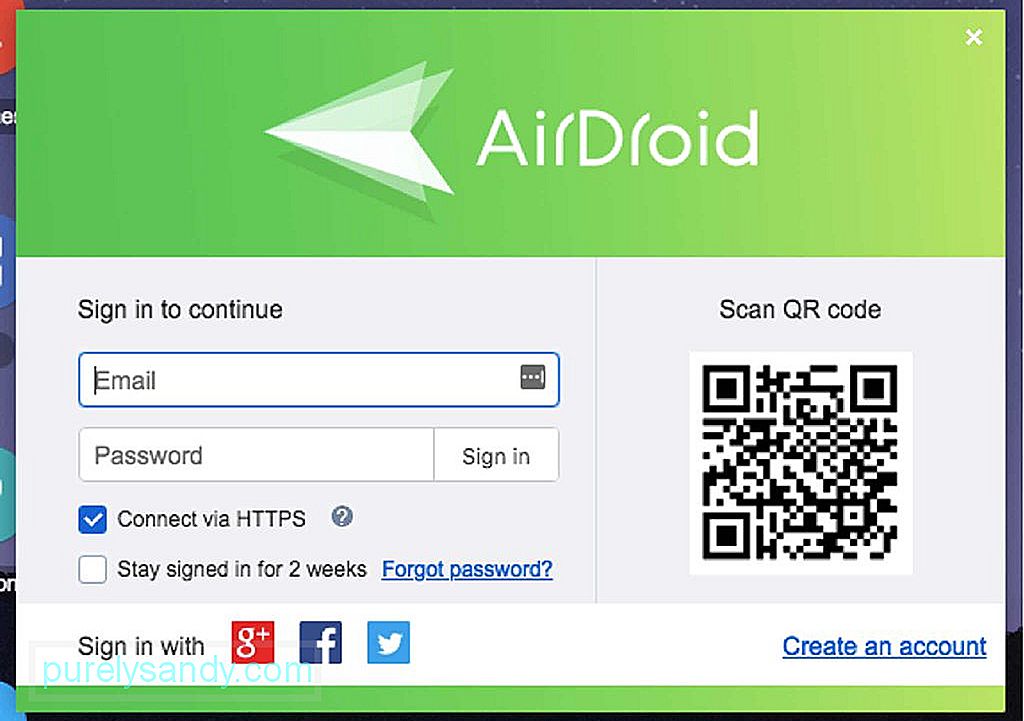
- Після створення облікового запису він буде попросити вас додати мобільні пристрої до свого облікового запису. Отже, наступним кроком є налаштування Airdroid на пристрої Android. Ви можете завантажити його з Google Play Store або веб-сайту розробника.
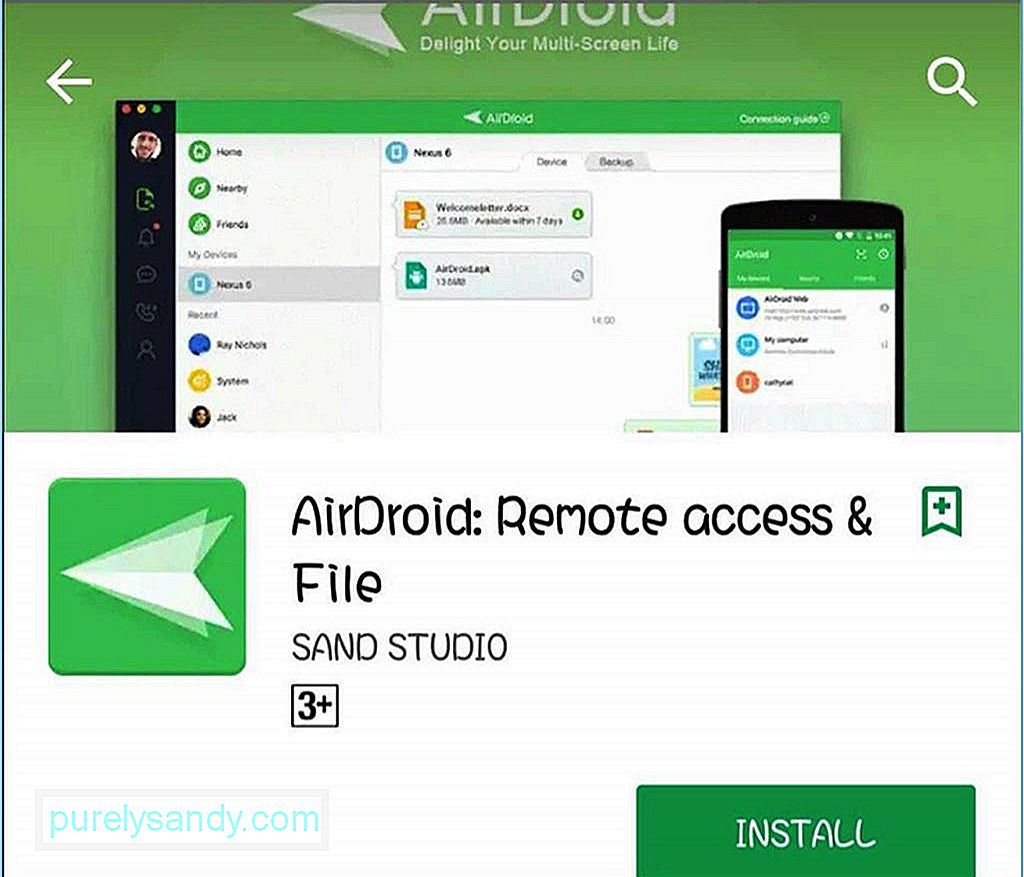
- Після встановлення програми увійдіть, використовуючи той самий логін Airdroid, який ви створили в настільному додатку чи браузері. Поверніться до настільної програми, і ви побачите доданий вами новий пристрій.
- Ще один спосіб підключити пристрій - сканування QR-коду на комп’ютері за допомогою камери вашого телефону. Торкніться QR-коду на своєму пристрої, що відкриє камеру на вашому телефоні. Після активації камери націліть її на QR-код на екрані комп’ютера, і телефон автоматично зчитує його та підключить пристрій.
- Звідти ви зможете отримати доступ до свого пристрою та керувати ним за Настільна програма або веб-браузер Airdroid. Якщо ваш комп’ютер та пристрій Android під’єднані через одну і ту ж мережу Wi-Fi, програми Airdroid на ваших пристроях з’єднаються за допомогою режиму локального підключення. Однак якщо ви підключені до різних систем, але обидві підключені до Інтернету, програми Airdroid підключатимуться за допомогою режиму віддаленого підключення.
- У настільному додатку або веб-браузері Airdroid ви можете переглянути всі подробиці щодо вашого пристрою. Ви можете подивитися відсоток заряду акумулятора, підключення до мережі, сигнал несучої та режим підключення пристрою (віддалений або локальний).
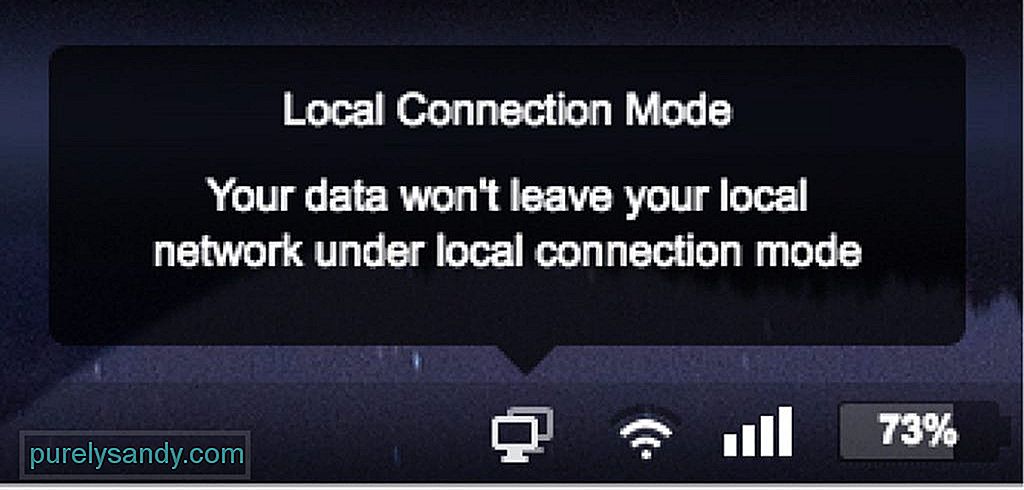
- Ви можете переглянути докладнішу інформацію про свій пристрій, натиснувши кнопку Детально під назвою пристрою. Натиснувши цю кнопку, ви побачите інформацію про пам’ять пристрою, файли, музику, фотографії, контакти, повідомлення та програми. Ви можете практично бачити все про свій пристрій у додатку.
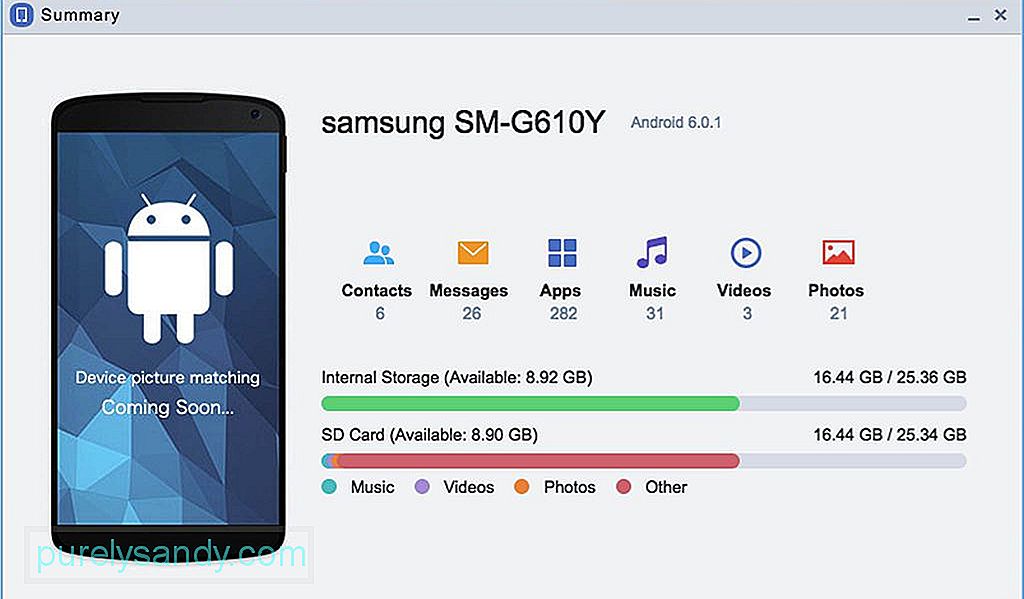
- Однак зверніть увагу, що ваш пристрій Android повинен бути розблокований для підключення до бути успішним. Посилання буде перервано, як тільки домашній екран вашого телефону заблоковано.
Щоб переглянути вміст внутрішньої пам’яті вашого пристрою або картки microSD, натисніть піктограму Файли на Airdroid екран програми.
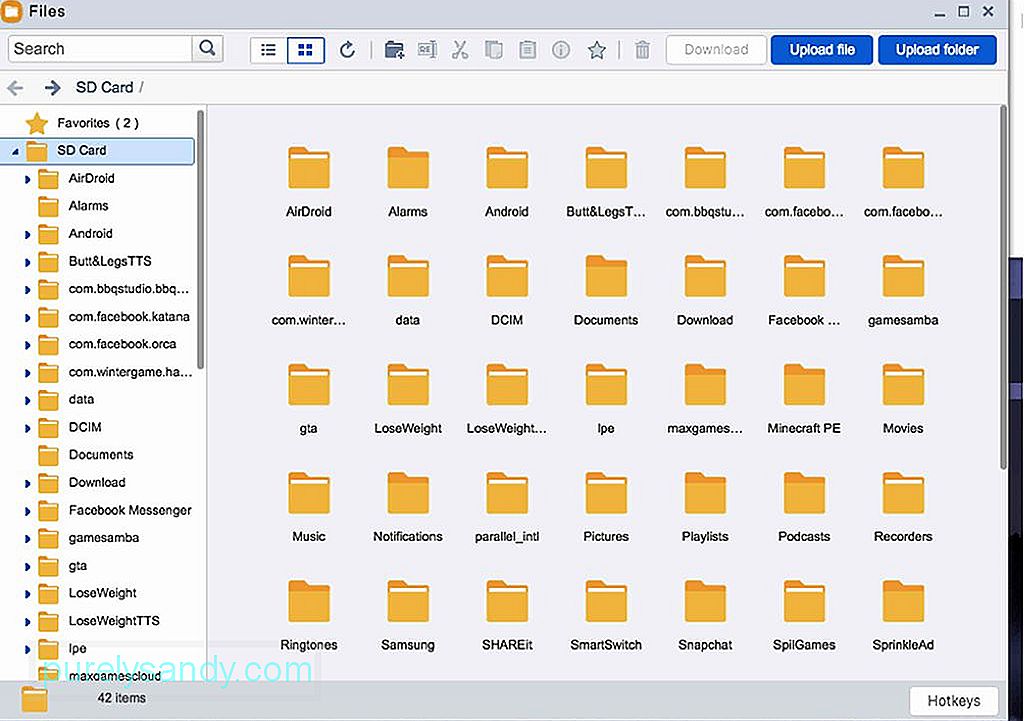
За допомогою програми ви можете швидко завантажувати або завантажувати файли та папки на пристрій. Також буде простіше видалити файли звідси, замість того, щоб видалити їх за допомогою диспетчера файлів на вашому Android. Просто перегляньте папки та знайдіть файли, які потрібно видалити, клацніть правою кнопкою миші та натисніть Видалити. Ви також можете завантажити файл або папку як ZIP-файл, вирізати, скопіювати, перейменувати або створити ярлик на робочому столі. Будь-які зміни, внесені у файл за допомогою робочого столу Airdroid, будуть перекладені безпосередньо на ваш пристрій Android. Отже, якщо ви видалили деякі файли з настільної програми, вони також будуть видалені на вашому пристрої.
Надсилання та отримання повідомленьВи можете надсилати та отримувати текстові повідомлення за допомогою панелі повідомлень програми. Не потрібно хапати телефон, коли ви працюєте на робочому столі, щоб відповісти на повідомлення - ви можете це зробити там.
Окрім повідомлень, ви також можете отримати доступ до журналів викликів і вжити заходів звідти.
Керування програмамиЯкщо ви хочете переглянути програми, встановлені на вашому пристрої, ви можете перейти на панель програм, де ви можете переглянути всі свої програми за значком або списком. Ви можете встановити, видалити та завантажити файл .apk своїх програм звідси.
Ви також можете встановити файл APK, який ви завантажили на свій комп’ютер. Просто натисніть кнопку Встановити додаток у верхньому правому куті екрана та виберіть файл APK, який потрібно встановити. Однак вам потрібно буде підтвердити кожну інсталяцію та видалення програм на вашому пристрої Android.
Щоб відключити програму, клацніть правою кнопкою миші на робочому столі та виберіть «Вийти» з меню. Або торкніться вкладки Я у своєму мобільному додатку Airdroid, прокрутіть униз і торкніться Вийти. За допомогою цієї програми тепер ви можете замінити кабель USB для управління Android з ПК.
Ось бонусна порада: щоб уникнути затримок та зависань, покращуйте продуктивність свого пристрою Android за допомогою такої програми, як інструмент для очищення Android. Він видаляє непотріб з телефону, одночасно збільшуючи пам’ять, забезпечуючи максимальну продуктивність у будь-який час.
Відео YouTube: Як керувати пристроєм Android за допомогою ПК
09, 2025

